在日常使用 Excel 编制表格时,我们经常会遇到这样的情况:希望在同一个单元格中分行显示多段文字,比如输入地址、备注说明或多项内容。此时,掌握“单元格内换行”的正确方法,就显得尤为重要。
本篇 Excel 教程为你整理了三种常见且实用的换行方式,无论你是手动编辑还是批量处理,都能找到合适的操作技巧。
方法一:快捷键换行(适用于手动输入,最推荐)
操作步骤如下:
1、双击单元格进入编辑状态,或选中单元格后按下 F2。
2、将光标定位在需要换行的位置。
3、按下 Alt + Enter(Windows)或 Option + Command + Return(Mac),即可立即换到下一行继续输入内容。
提示:不要直接按 Enter,否则会跳出单元格,快捷键是换行的关键!
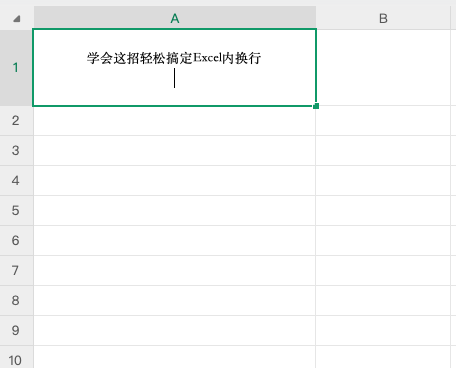
方法二:启用“自动换行”功能(适用于展示优化)
如果你的文本较长,可以使用自动换行功能,让内容自动根据列宽进行折行显示:
1、选中目标单元格或区域。
2、右键 → 设置单元格格式 → 切换到“对齐”选项卡。
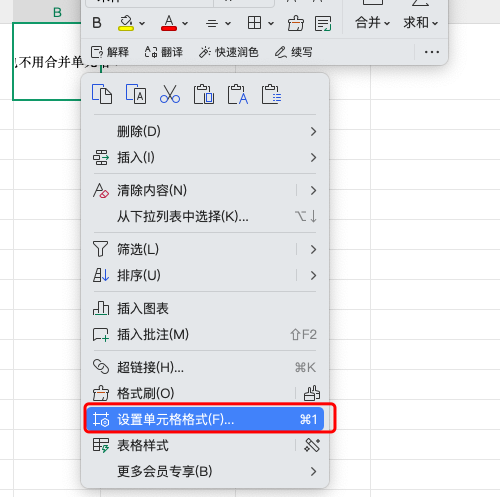
3、勾选“自动换行”后确认。
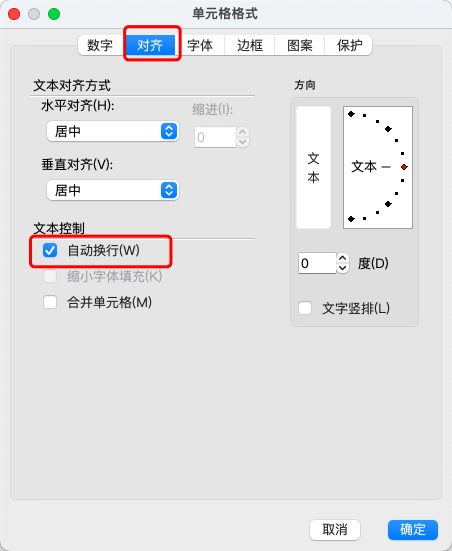
此功能开启后,内容会根据单元格宽度自动断行。若行高不够,可手动拖动或使用“开始”→“格式”→“自动调整行高”进行优化。
方法三:用公式插入换行符(适用于批量拼接内容)
当你需要在公式中组合多个字段并在中间换行,可以使用换行符函数:
这个公式会将 A1 和 B1 的内容合并,并在中间插入一行空行(换行符)。
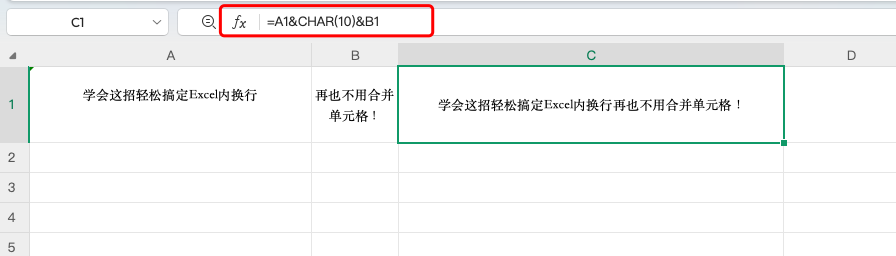
注意:
-
使用此方法时,目标单元格需启用“自动换行”,否则换行效果不会生效。
-
某些系统导出为 CSV 时可能无法正确保留换行符。
总结
掌握单元格内换行,不仅让表格更整洁,也提升了数据的可读性。根据不同的使用场景选择合适的方法,无论是手动编辑、展示排版,还是批量处理,都能让你在 Excel 的使用上更加高效、专业。如果想快速入门,可以试试 表格大师——一款专为办公场景设计的智能表格工具,内置丰富的excel功能和表格模版,是excel入门的好工具!

 iOS
iOS Android
Android Windows
Windows macOS
macOS